Đối với nhiều người Face ID vẫn hoạt động tốt, nhưng có một số vấn đề như cặp đôi song sinh có thể đánh lừa Face ID, một đứa trẻ có thể mở khóa iPhone X của bố mẹ bằng cách sử dụng Face ID, v.v.... Nếu đang gặp sự cố với Face ID, có hai cách người dùng có thể giải quyết: khiến Face ID “tự học lại” hoặc thiết lập lại nó.
Cách khiến Face ID “tự học lại” trên iPhone X
Hệ thống Face ID được thiết lập để có thể tự đào tạo lại khi không thành công. Nếu Face ID không nhận dạng khuôn mặt người dùng lần đầu tiên, chỉ cần nhập mã số. Đây là cách xác nhận Face ID đó thực sự là bạn. Và lần này, bạn trông hơi khác hoặc đang ở trong môi trường xung quanh mà Face ID không quen, Face ID vẫn thất bại trong việc nhận dạng, hãy nhập mật mã. Cách để Face ID được đào tạo lại là bằng cách nhập mật mã, Face ID lấy sẽ dữ liệu từ những lần không thành công và tích hợp nó vào dữ liệu mô hình khuôn mặt người dùng.
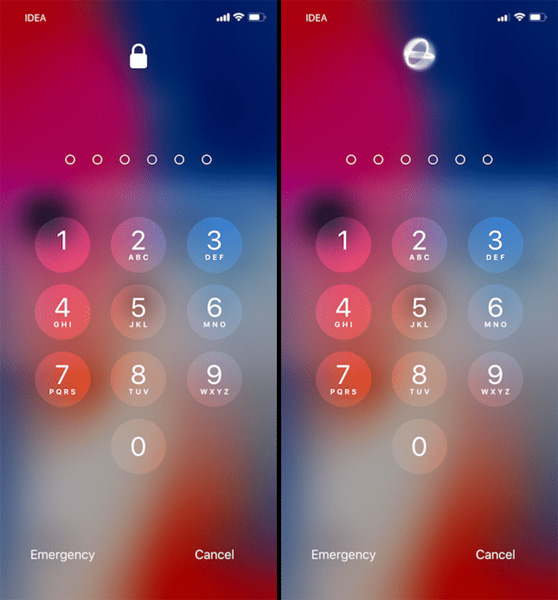
Cách thiết lập lại Face ID trên iPhone X
Nếu đang có quá nhiều vấn đề với Face ID như phải nhập mật mã hàng chục lần mỗi ngày, người dùng nên thiết lập lại Face ID. Tuy nhiên, việc làm này sẽ xóa dữ liệu bản quét trước đó và tất cả các dữ liệu ID bổ sung được thu thập kể từ lần đầu tiên thiết lập.
Bước 1: Đi tới Settings > Face ID & Passcode > Reset Face ID.
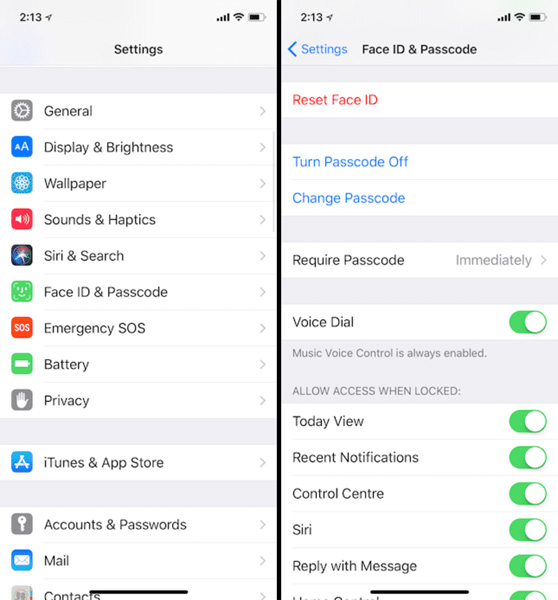
Bước 2: Người dùng sẽ thấy cùng một thủ thuật thiết lập Face ID đã thấy khi thiết lập iPhone X. Lần này, khi thiết lập nó, hãy cố gắng ở trong một môi trường sáng, không mờ và tối.
Bước 3: Nhấn vào Get Started và xoay đầu theo một vòng tròn. Cố gắng kéo cổ để chắc chắn rằng bạn có được tất cả các góc độ. Khi đang thực hiện lần thứ hai, hãy làm thật chậm.
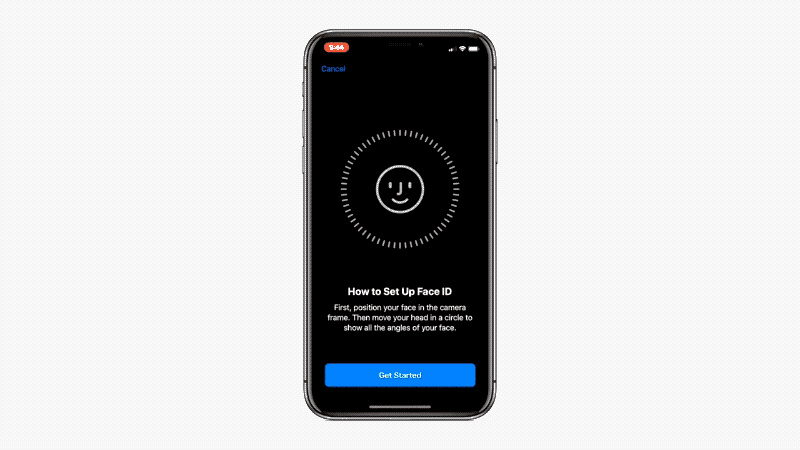
Bây giờ, Face ID đã được thiết lập lại, hãy dành vài giờ đồng hồ để Face ID cố gắng học lại những thứ như môi trường xung quanh bạn.
Chúc các bạn thực hiện thành công!
 Công nghệ
Công nghệ  Windows
Windows  iPhone
iPhone  Android
Android  Làng CN
Làng CN  Khoa học
Khoa học  Ứng dụng
Ứng dụng  Học CNTT
Học CNTT  Game
Game  Download
Download  Tiện ích
Tiện ích 











 Linux
Linux  Đồng hồ thông minh
Đồng hồ thông minh  Chụp ảnh - Quay phim
Chụp ảnh - Quay phim  macOS
macOS  Phần cứng
Phần cứng  Thủ thuật SEO
Thủ thuật SEO  Kiến thức cơ bản
Kiến thức cơ bản  Dịch vụ ngân hàng
Dịch vụ ngân hàng  Lập trình
Lập trình  Dịch vụ công trực tuyến
Dịch vụ công trực tuyến  Dịch vụ nhà mạng
Dịch vụ nhà mạng  Nhà thông minh
Nhà thông minh  Ứng dụng văn phòng
Ứng dụng văn phòng  Tải game
Tải game  Tiện ích hệ thống
Tiện ích hệ thống  Ảnh, đồ họa
Ảnh, đồ họa  Internet
Internet  Bảo mật, Antivirus
Bảo mật, Antivirus  Họp, học trực tuyến
Họp, học trực tuyến  Video, phim, nhạc
Video, phim, nhạc  Giao tiếp, liên lạc, hẹn hò
Giao tiếp, liên lạc, hẹn hò  Hỗ trợ học tập
Hỗ trợ học tập  Máy ảo
Máy ảo  Điện máy
Điện máy  Tivi
Tivi  Tủ lạnh
Tủ lạnh  Điều hòa
Điều hòa  Máy giặt
Máy giặt  Quạt các loại
Quạt các loại  Cuộc sống
Cuộc sống  Kỹ năng
Kỹ năng  Món ngon mỗi ngày
Món ngon mỗi ngày  Làm đẹp
Làm đẹp  Nuôi dạy con
Nuôi dạy con  Chăm sóc Nhà cửa
Chăm sóc Nhà cửa  Du lịch
Du lịch  Halloween
Halloween  Mẹo vặt
Mẹo vặt  Giáng sinh - Noel
Giáng sinh - Noel  Quà tặng
Quà tặng  Giải trí
Giải trí  Là gì?
Là gì?  Nhà đẹp
Nhà đẹp  TOP
TOP  Ô tô, Xe máy
Ô tô, Xe máy  Giấy phép lái xe
Giấy phép lái xe  Tấn công mạng
Tấn công mạng  Chuyện công nghệ
Chuyện công nghệ  Công nghệ mới
Công nghệ mới  Trí tuệ nhân tạo (AI)
Trí tuệ nhân tạo (AI)  Anh tài công nghệ
Anh tài công nghệ  Bình luận công nghệ
Bình luận công nghệ  Quiz công nghệ
Quiz công nghệ  Microsoft Word 2016
Microsoft Word 2016  Microsoft Word 2013
Microsoft Word 2013  Microsoft Word 2007
Microsoft Word 2007  Microsoft Excel 2019
Microsoft Excel 2019  Microsoft Excel 2016
Microsoft Excel 2016  Microsoft PowerPoint 2019
Microsoft PowerPoint 2019  Google Sheets - Trang tính
Google Sheets - Trang tính  Code mẫu
Code mẫu  Photoshop CS6
Photoshop CS6  Photoshop CS5
Photoshop CS5  Lập trình Scratch
Lập trình Scratch  Bootstrap
Bootstrap